時間:2017-07-04 來源:互聯網 瀏覽量:
今天給大家帶來如何在excel同時繪製折線圖和柱形圖,在excel同時繪製折線圖和柱形圖的方法,讓您輕鬆解決問題。
有時候在excel中表格中包括了數量與增長率,這時候需要使用折線圖來表示增長率,使用柱形圖來顯示數量,而往往需要將他們結合起來,表現在一張圖上。本文介紹了怎麼在excel同時繪製折線圖和柱形圖的步驟。具體方法如下:
1打開excel表,輸入你需要建立表格的數據。選中它們,點擊“插入”-“柱形圖”-“二維折線圖”,如圖所示。
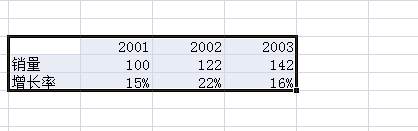
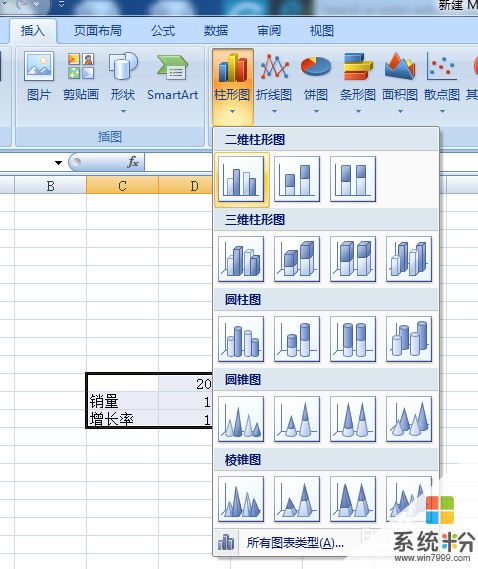 2
2右擊“增長率”,點擊“更改圖表類型”,選擇“折線圖”下麵你所需要的樣式,變成下圖所示。

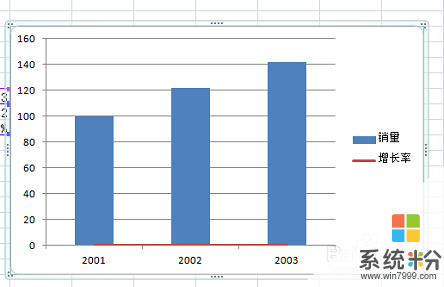 3
3右擊代表”增長率“那條紅線,選擇”設置數據係列格式“。
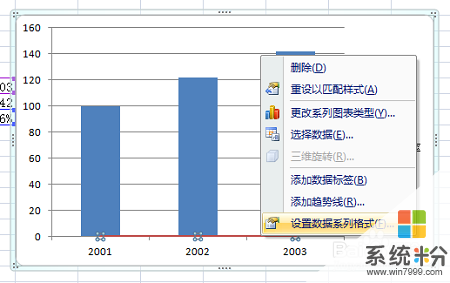 4
4點擊係列選項下的,係列繪製在“次指標”。
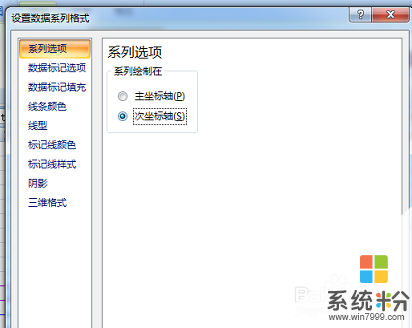 5
5如下圖所示。是不是在一張圖中同時繪製了折線圖和柱形圖勒,更加直觀表示了每年的數量和增長率。
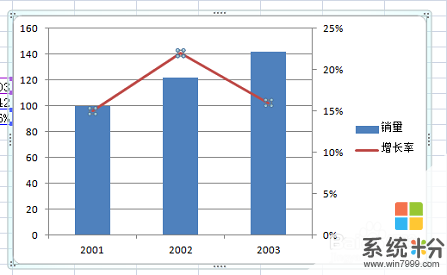
以上就是如何在excel同時繪製折線圖和柱形圖,在excel同時繪製折線圖和柱形圖的方法教程,希望本文中能幫您解決問題。